PT-2430PC
Часто задаваемые вопросы и устранение неполадок |

PT-2430PC
Дата: 20.12.2021 Номер: faqp00001293_013
Можно ли отменить обрезку ленты перед каждой наклейкой? (P-touch Editor Lite)
Из-за конструкции механизма кассеты с лентой нет возможности печатать без протяжки излишней ленты перед первой наклейкой. Однако при непрерывной печати более одной наклейки последующие наклейки можно печатать без лишней протяжки ленты.
Для сокращения использования ленты применимы следующие методы:
- Уменьшение полей. (PT-1230PC / PT-2430PC / PT-P700 / PT-P750W)
-
Использование "Print Option" (Опции печати) для печати нескольких копий наклейки.
- Установка для поля ленты значения "Cut Mark" (Метка для обрезки). (Только для PT-1230PC)
- Установка для поля ленты значения "Auto Cut" (Автообрезка). (Только для PT-2430PC / PT-P700 / PT-P750W)
- Установка для поля ленты значения "Half Cut" (Полуобрезка). (Только для PT-P750W)
- Установка для поля ленты значения "Chain Printing" (Последовательная печать). (Только для PT-2430PC / PT-P700 / PT-P750W)
-
Уменьшение полей. (PT-1230PC / PT-2430PC / PT-P700 / PT-P750W)
-
Нажмите кнопку меню, чтобы раскрыть его.
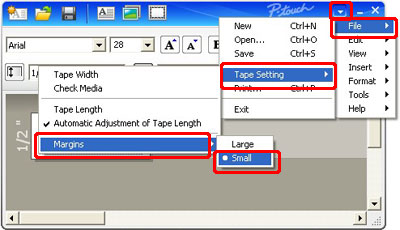
- Выберите [File] (Файл) - [Tape setting] (Настройка ленты) - [Margins] (Поля) - [Small] (Узкие).
-
Нажмите кнопку [Print] (Печать).
-
Нажмите кнопку меню, чтобы раскрыть его.
-
Использование "Print Option" (Опции печати) для печати нескольких копий наклейки.
-
Установка для поля ленты значения "Cut Mark" (Метка для обрезки). (Только для PT-1230PC)
-
Нажмите
 для печати с использованием опций.
для печати с использованием опций. -
Выберите [Cut Mark] (Метка для обрезки) и задайте количество копий.
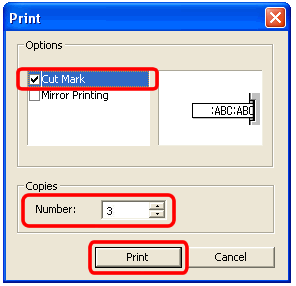
- Нажмите кнопку [Print] (Печать).
-
Нажмите
-
Установка для поля ленты значения "Auto Cut" (Автообрезка). (Только для PT-2430PC / PT-P700 / PT-P750W)
-
Нажмите
 для печати с использованием опций.
для печати с использованием опций. -
Выберите [Auto Cut] (Автообрезка) и задайте количество копий.
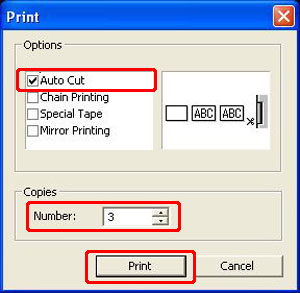
-
Нажмите кнопку [Print] (Печать).
-
Нажмите
-
Установка для поля ленты значения "Half Cut" (Полуобрезка). (Только для PT-P750W)
-
Нажмите
 для печати с использованием опций.
для печати с использованием опций. -
Выберите [Half Cut] (Полуобрезка) и задайте количество копий.
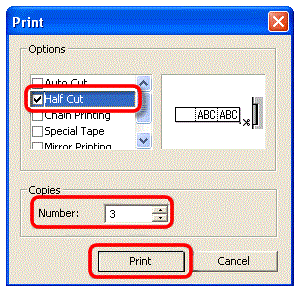
-
Нажмите кнопку [Print] (Печать).
-
Нажмите
-
Установка для поля ленты значения "Chain Printing" (Последовательная печать). (Только для PT-2430PC / PT-P700 / PT-P750W)
-
Нажмите
 для печати с использованием опций.
для печати с использованием опций. -
Выберите [Chain Printing] (Последовательная печать) и задайте количество копий.
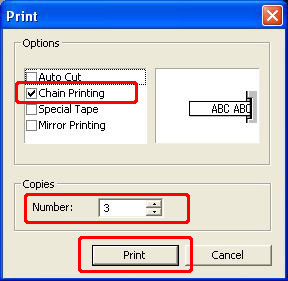
- Нажмите кнопку [Print] (Печать).
-
Нажмите
-
Установка для поля ленты значения "Cut Mark" (Метка для обрезки). (Только для PT-1230PC)
PT-2430PC, PT-P700, PT-P750W
Если вам потребуется дополнительная помощь, обратитесь в службу поддержки Brother:
Отзывы о материалах
Чтобы помочь нам улучшить поддержку пользователей, просим вас поделиться своим мнением, ответив на вопросы ниже.
Шаг 1. Насколько помогла вам информация, представленная на этой странице?
Шаг 2. Есть ли у вас какие-либо дополнительные комментарии?
Обратите внимание, что эта форма используется только для отправки отзывов.